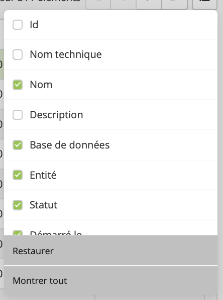Gérer les scénarios
L’application « Gérer les scénarios » permet tout d’abord d’avoir une vue d’ensemble des scénarios en définition, actifs ou terminés.

-
Grâce à l'onglet "Recherche", vous pouvez effectuer une recherche (non sensible à la casse) du type "Contient". Cette recherche s'effectuera uniquement sur le nom donné au scénario.
-
Vous avez aussi la possibilité d’effectuer différentes actions au moyen de différents boutons situés au-dessus du tableau.
-
En cliquant sur le « + Créer », vous pouvez créer un nouveau scénario.
Il faudra définir un nom de scénario, choisir la base de données de profils ainsi que l’entité . Il sera aussi possible d’ajouter une description se rapportant à ce nouveau scénario.Remarque
Le nom et la description du scénario seront éditables ultérieurement. Par contre, il ne sera plus possible, une fois le scénario créé, de modifier la base de données et l'entité.
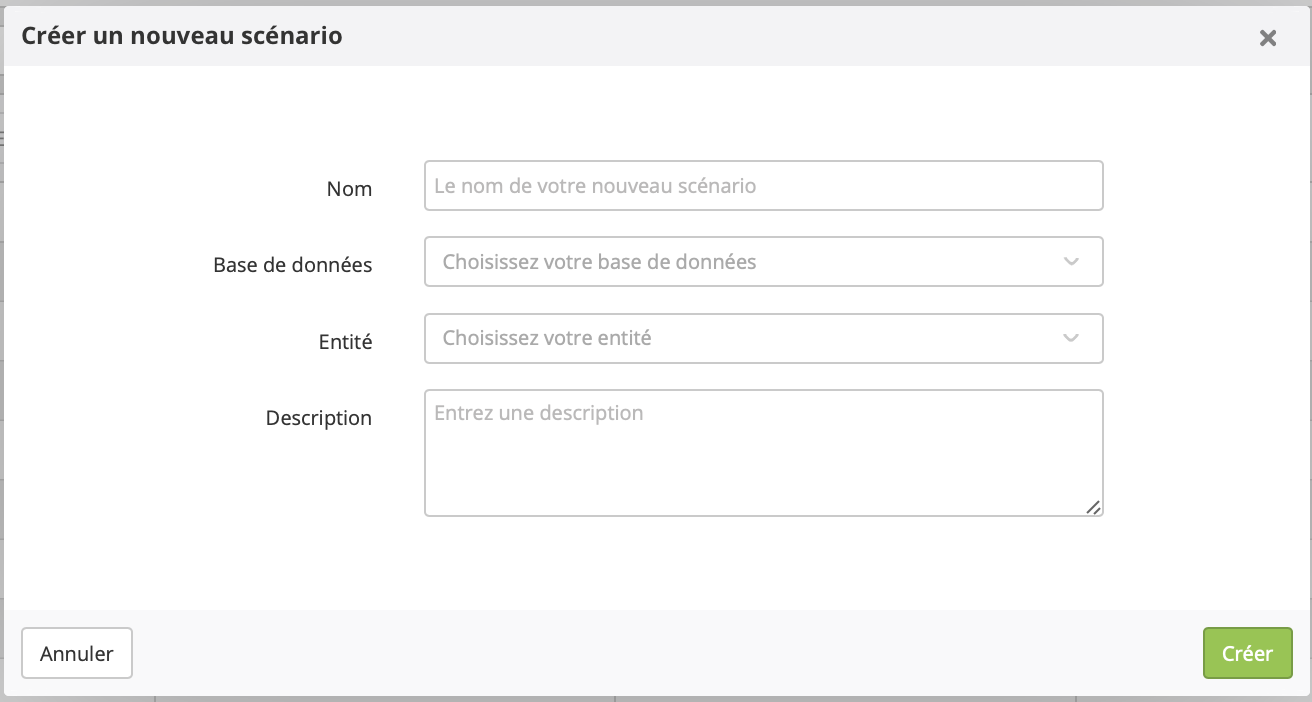
Une fois le scénario créé, vous arriverez sur la page de configuration et serez en mode "Édition".
-
Vous pouvez rééditer plus tard un scénario "en définition". Il suffit de sélectionner le scénario voulu et de cliquer sur "Éditer". Le double clic sur une ligne d'un scénario en statut "édition" permet aussi d'accéder directement à cette page d'édition.

Remarque
Une fois que le scénario est activé, il n'est plus possible de l'éditer. L'onglet "Éditer" est d'ailleurs grisé si le scénario est actif.
-
Copier un scénario: la copie réalisée conservera d'office la base de données et l'entité.
-
Supprimer un scénario: Un scénario dont le statut est « actif » ne peut pas être supprimé. Il doit d’abord être arrêté, avant d’être supprimé.
-
-
A l’aide du bouton « Plus», vous aurez accès à un menu déroulant permettant d’accéder à d’autres actions :
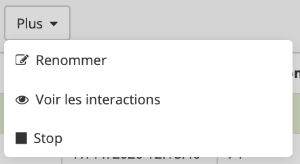
-
Renommerun scénario: Ceci permettra de modifier le nom ainsi que la description du scénario.
-
Voir les interactions: En cliquant sur ce bouton, vous pouvez afficher la liste des interactions de votre scénario. Vous accéderez alors à la liste des profils qui sont passés par le scénario concerné. Vous pourrez voir le moment de passage de chacun des blocs du scénario ainsi que son statut final.
-
Arrêter un scénario: deux actions sont possibles :
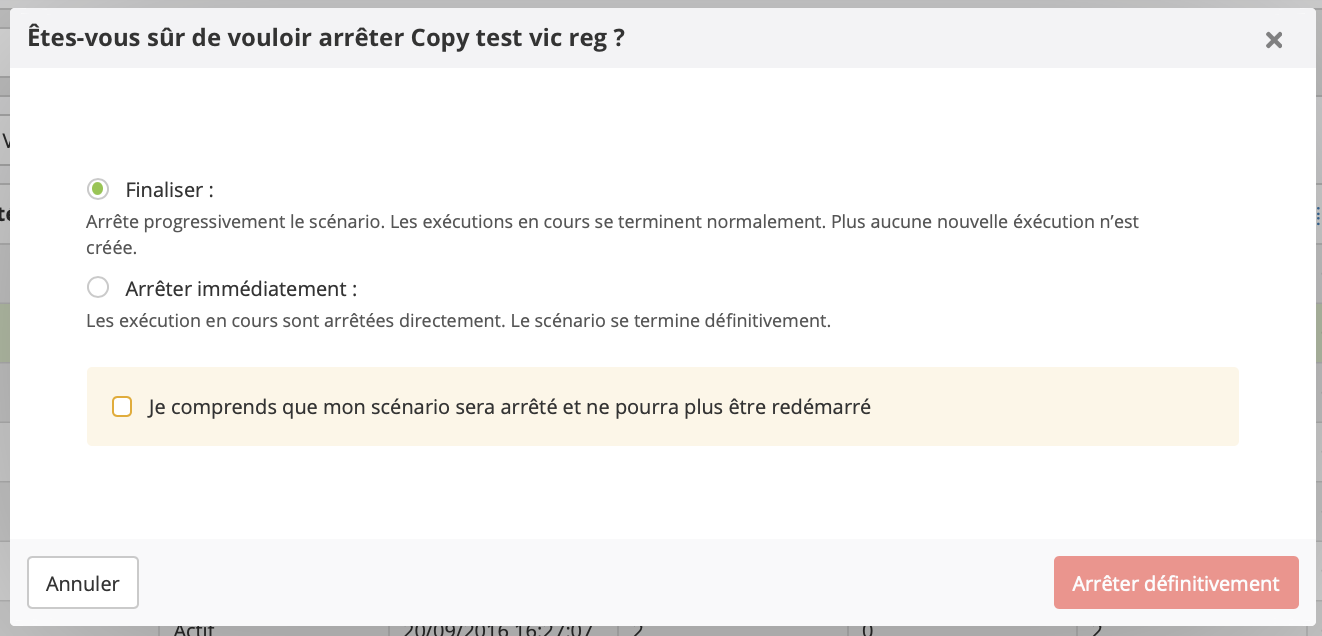
-
Finaliser: Le scénario s'arrêtera progressivement: chacune des exécutions en cours ira jusqu'à son terme, mais aucune nouvelle exécution ne sera lancée. Une fois que toutes les exécutions en cours seront terminées, le scénario aura une date de fin (ou date de finalisation définie dans le reporting) et son statut passera à "terminé".
-
Arrêter immédiatement: Les exécutions en cours sont arrêtées directement et le scénario est immédiatement clôturé.
Le scénario passera en statut « Arrêté ». Le scénario n’aura pas de date de fin, mais il disposera d’une « date d’arrêt » qui sera indiquée au niveau du reporting (au niveau du résumé, il n’y aura pas de « date de finalisation » pour ces scénarios arrêtés immédiatement, mais la date d’arrêt sera bien indiquée).
d. Supprimer un scénario: Seul un
scénario dont le statut est
"terminé" peut
être supprimé.
Il doit d’abord être
arrêté, avant d’être supprimé.
4. Au moyen du menu sur la droite, vous pouvez notamment moduler les colonnes mises en avant et choisir d’ajouter ou supprimer certaines d’entre elles.